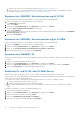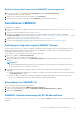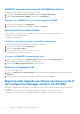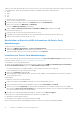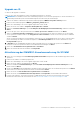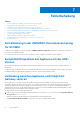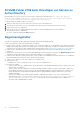Setup Guide
Table Of Contents
- OpenManage Integration Version 7.0 for Microsoft System Center Installationsanleitung
- Inhaltsverzeichnis
- Einführung
- Informationen zu OMIMSSC-Komponenten
- Planung für die Installation der OMIMSSC-Konsolenerweiterungen
- Systemanforderungen für OMIMSSC
- Kontoberechtigungen
- Allgemeine Systemanforderungen für OMIMSSC
- Systemanforderungen der OMIMSSC-Konsolenerweiterung für SCCM
- Überprüfen der Berechtigungen für die Verwendung der OMIMSSC-Konsolenerweiterung für SCCM
- Bereitstellung von Lese- und Ausführungsberechtigungen für Benutzer
- Konfigurieren des Benutzerzugriffs auf WMI
- Bereitstellung von Benutzerberechtigungen für DCOM
- Nutzerberechtigungen für DCOM Config WMI erteilen
- Namespace-Sicherheit festlegen und Berechtigungen erteilen
- Erteilung der Freigabe- und Ordnerberechtigungen
- Überprüfen der Berechtigungen für die Verwendung der OMIMSSC-Konsolenerweiterung für SCCM
- Systemanforderungen der OMIMSSC-Konsolenerweiterung für SCVMM
- Netzwerkanforderungen
- Installieren, Konfigurieren und Warten von OMIMSSC
- Verwalten von OMIMSSC und seinen Komponenten
- Appliance-Details anzeigen
- OMIMSSC-Benutzerverwaltung
- Anzeigen oder Aktualisieren von registrierten Konsolen
- Reparieren oder Ändern von Installationsprogrammen und Konten
- Deinstallieren OMIMSSC
- Migrieren oder Upgrade von älteren Versionen von DLCI für Configuration Manager und DLCI für SCVMM
- Upgrade von OMIMSSC
- Informationen zu Service Pack-Aktualisierungen
- Herunterladen der Appliance-Service-Packs und Infrastruktur-Service-Packs
- Voraussetzungen für Service Pack-Aktualisierungen
- Kopieren von Service-Pack-Aktualisierungen in das Repository
- Bereitstellen von Repository-URL-Informationen für Service Pack-Aktualisierungen
- Installieren von Service Pack-Aktualisierungen
- Upgrade von IG
- Aktualisierung der OMIMSSC-Konsolenerweiterung für SCVMM
- Informationen zu Service Pack-Aktualisierungen
- Fehlerbehebung
- Kontolöschung in der OMIMSSC-Konsolenerweiterung für SCVMM
- Kompatibilitätsproblem der Appliance mit der ADK-Version
- Verbindung zwischen Appliance und Integration Gateway verloren
- Fehler beim Zugriff auf die Konsolenerweiterung nach Aktualisierung von SCVMM R2
- Fehlermeldung beim Zugriff auf das OMIMSSC-Verwaltungsportal über den Mozilla Firefox-Browser
- Fehler beim Verbinden mit OMIMSSC-Appliance
- IP-Adresse nicht der Appliance zugewiesen
- Keine erforderliche Zugriffsberechtigung auf SCVMM
- SCVMM-Fehler 21119 beim Hinzufügen von Servern zu Active Directory
- Registrierungsfehler
- Zugriff auf Dokumente von der Dell EMC Support-Website
Fehlerbehebung
Themen:
• Kontolöschung in der OMIMSSC-Konsolenerweiterung für SCVMM
•
Kompatibilitätsproblem der Appliance mit der ADK-Version
• Verbindung zwischen Appliance und Integration Gateway verloren
• Fehler beim Zugriff auf die Konsolenerweiterung nach Aktualisierung von SCVMM R2
• Fehlermeldung beim Zugriff auf das OMIMSSC-Verwaltungsportal über den Mozilla Firefox-Browser
• Fehler beim Verbinden mit OMIMSSC-Appliance
• IP-Adresse nicht der Appliance zugewiesen
• Keine erforderliche Zugriffsberechtigung auf SCVMM
• SCVMM-Fehler 21119 beim Hinzufügen von Servern zu Active Directory
• Registrierungsfehler
Kontolöschung in der OMIMSSC-Konsolenerweiterung
für SCVMM
SCVMM erstellt für Appliance ein Konto dem Namen OMIMSSC Registrierungsprofil. Wenn dieses Profil gelöscht wird, können Sie
nicht mehr mit der Appliance arbeiten.
Es wird empfohlen, das Konto nicht zu löschen. Registrieren Sie die SCVMM Konsole jedoch erneut in OMIMSSC.
Kompatibilitätsproblem der Appliance mit der ADK-
Version
Alle vorhandenen Funktionen von OMIMSSC können nach der Installation einer Software mit einer nicht kompatiblen ADK-Version
fehlschlagen.
Um dieses Problem zu umgehen, führen Sie eine Aktualisierung der ADK-Version unter Beachtung der Voraussetzungen durch, die im
Installationshandbuch zu OpenManage Integration for Microsoft System Center angeführt werden.
Verbindung zwischen Appliance und Integration
Gateway verloren
Wenn Sie den Server neu starten, auf dem das OMIMSSC Integration Gateway installiert ist, geht die Konnektivität zwischen
der Appliance und dem Integration Gateway verloren. Dies ist darauf zurückzuführen, dass die Ausführungsrichtlinie des Integration
Gateway für den Benutzer nicht aktiv ist. Melden Sie sich beim Integration Gateway-Server unter Verwendung des Integration
Gateway-Benutzerkontos an, um die Ausführungsrichtlinie zu aktivieren. Nach der Anmeldung wird die Verbindung jedoch erst dann
wiederhergestellt, wenn die folgenden Schritte ausgeführt wurden.
So legen Sie die PowerShell-Ausführungsrichtlinie fest:
1. Legen Sie die PowerShell-Ausführungsrichtlinie für das lokale System auf RemoteSigned fest und für das Integration Gateway
Service-Konto auf Unrestricted.
Weitere Informationen über die Richtlinieneinstellungen finden Sie in den MSDN-Artikeln:
● PowerShell-Ausführungsrichtlinie: technet.microsoft.com/en-us/library/hh847748.aspx
7
26 Fehlerbehebung